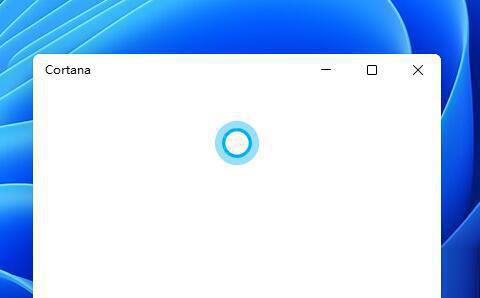在科技不断进步的时代,操作系统也在快速演变。微软件在2021年推出了Windows 11,带来了许多新的功能与设计变化。然而,许多用户在更新至Windows 11后,发现了...
简介:
在科技不断进步的时代,操作系统也在快速演变。微软件在2021年推出了Windows 11,带来了许多新的功能与设计变化。然而,许多用户在更新至Windows 11后,发现了一些习惯性使用的功能,如语音助手“小娜”已经不再是默认设置。这对于习惯通过语音操作进行快速设置的用户来说,可能是一个困扰。那么,对于仍想紧随潮流却又渴望便捷操作的用户来说,有哪些快速调整设置的方法呢?本文将一一为您解析。

工具原料:
系统版本:Windows 11 22H2
品牌型号:Dell XPS 13 9310, Microsoft Surface Laptop 4
软件版本:Windows系统设置应用,PowerToys v0.66.0
一、Windows 11设置总览
1、Windows 11采用了全新的任务栏和开始菜单设计,不再默认显示小娜。不过,Windows 11仍然提供了丰富的设置选项,以帮助用户自定义其使用体验。通过熟悉这些基本配置选项,用户可以快速调整他们的Windows环境。
2、Windows 11引入了“快速设置”(Quick Settings)功能,类似于移动设备的控制中心。用户可以通过点击任务栏右下角的网络音量图标直接访问这些快速设置选项,大大简化了操作流程。
二、如何快速调整常用设置
1、调整显示设置: 点击“开始”按钮,选择“设置”选项。在“系统”选项下,选择“显示”进行调整,您可以更改显示器的分辨率、HDR设置等,以适应您的使用需求。对于需要外接多个显示器的用户来说,该功能尤为重要。
Win11闪屏白屏问题解决方案:逐步排查指南
Win11闪屏白屏问题困扰许多用户,可能由显卡驱动不兼容、系统更新错误或软件冲突引起。用户应及时更新驱动程序、检查系统更新并卸载有问题的软件,以恢复系统稳定性。
2、声音设置的快速调整: 在桌面右下角的任务栏音量图标上点击右键,可以快速进入声音设置界面进行更详细的配置,如输入、输出设备的选择或麦克风音量的调整。
三、提升效率的推荐工具
1、虽然“小娜”在Windows 11中不再是主角,但用户可以通过微软提供的免费开源工具PowerToys来大幅提升生产力。PowerToys中的“PowerToys Run”功能可通过快捷键Alt Space召唤出强大的搜索工具,快速启动程序、搜索文件、执行简单计算。
2、自定义快捷键: Windows 11允许用户自定义任务栏的图标布局,以便更快地访问常用应用。结合PowerToys中的快捷键管理功能,用户可以定义更多符合个人操作习惯的快捷键组合,从而提升效率。
背景知识:个人助理软件的演变
1、微软自Windows 10起首次推出“小娜”语音助手,意在同苹果的Siri、谷歌助手竞争。小娜借助微软的自然语言处理和机器学习技术,意图为用户提供智能的日常任务管理和信息查询,但在实践中,其功能落地不如人意。
2、然而,这并不影响科技巨头们在语音助手上的持续投入与探索。AI人工智能及语音识别技术在近年来的飞速发展,使得个人语音助手更具互动性与实用性,未来也许会重新受到重视。
内容延伸:
1、对于已经习惯了“小娜”进行语音操作的用户,Windows 11其实仍然可以通过第三方语音助手实现类似功能。例如,通过安装Google Assistant的第三方应用实现跨设备语音控制。
2、未来的Windows更新中,微软也有可能重新引入更成熟的语音助手技术。用户可以持续关注微软发布的技术预览或Beta版,以获取最新的体验动态。
3、对于想要最大限度自定义桌面操作的用户,可以尝试结合使用Windows Subsystem for Linux (WSL) 和 PowerToys,来满足更高级的开发或操作需求。
总结:
在科技不断发展的今天,操作系统的变革给用户带来了新的挑战和机遇。尽管“小娜”退出了Windows 11的核心功能区,但微软提供的其他工具和设置方式,同样能让用户体验到流畅且便捷的操作。在期待旧功能回归的同时,不妨尝试拥抱新技术与工具,或许会有意想不到的发现。熟练运用Windows 11的优化技巧,我们每个人都能提升自己的使用效率,享受到科技的便捷魅力。
以上就是电脑技术教程《新笔记本无小娜?Win11用户如何快速调整设置!》的全部内容,由下载火资源网整理发布,关注我们每日分享Win12、win11、win10、win7、Win XP等系统使用技巧!【2024年联想官网win11下载指南】一步步教你快速安装新系统
访问联想官网轻松下载Win11,获取个性化安装服务及最佳驱动支持。本站提供详尽升级指南,确保系统稳定流畅运行,助您全面提升工作效率,是您可信赖的技术伙伴。